今天我们来学习如何给字体做上效果。首先在软件中打开我们要处理的图片。在左侧工具栏找到文字工具,鼠标右击打开分支,选择横排文字工具,在画面中输入我们需要的文字。左键双击右侧图片所在的图层,打开图层样式。
今天我们来学习如何给字体做上效果。首先在软件中打开我们要处理的图片。
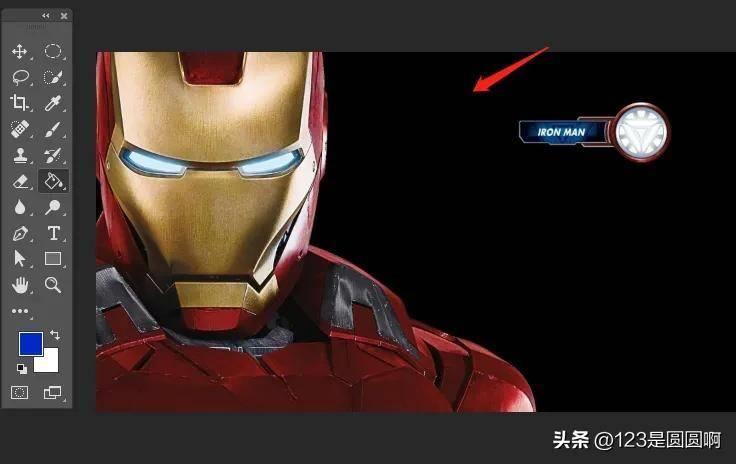
在左侧工具栏找到文字工具,鼠标右击打开分支,选择横排文字工具,在画面中输入我们需要的文字。
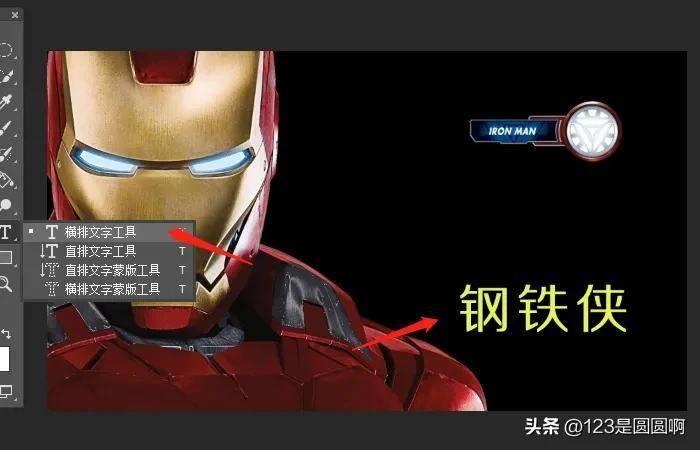
左键双击右侧图片所在的图层,打开图层样式。
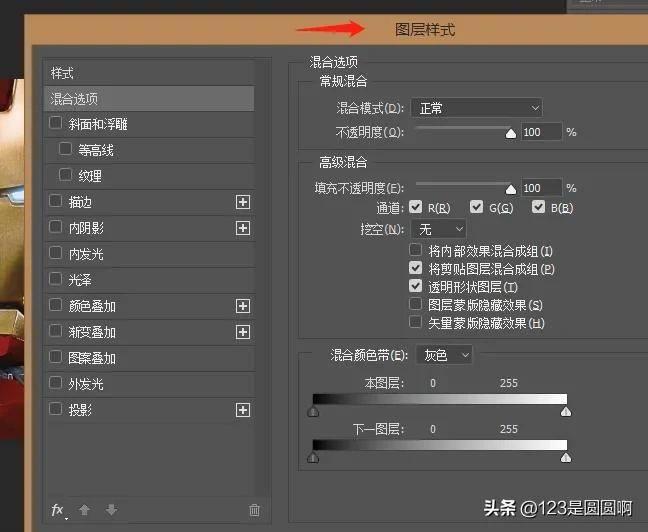
在图层样式中勾选斜面和浮雕,选择样式、方法、方向、高光模式、阴影模式,调整深度、大小、软化、角度、高度、不透明度等参数。
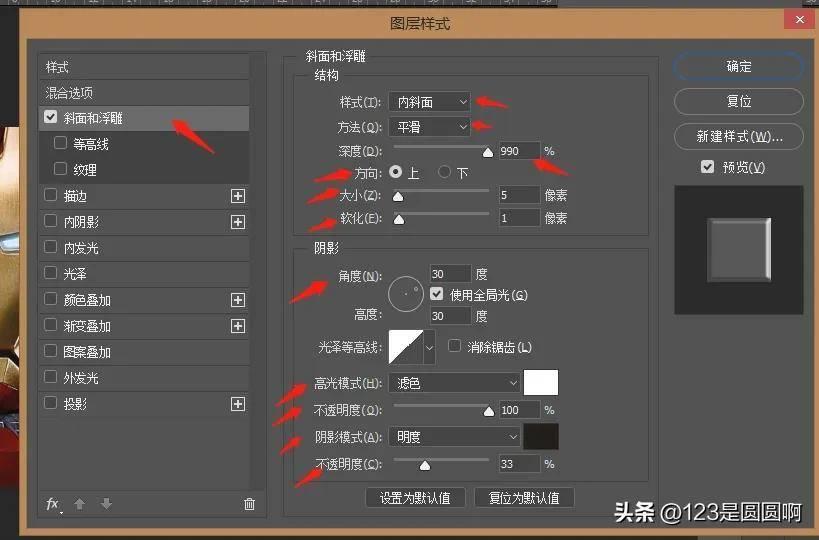
勾选颜色叠加,改变混合模式和不透明度。
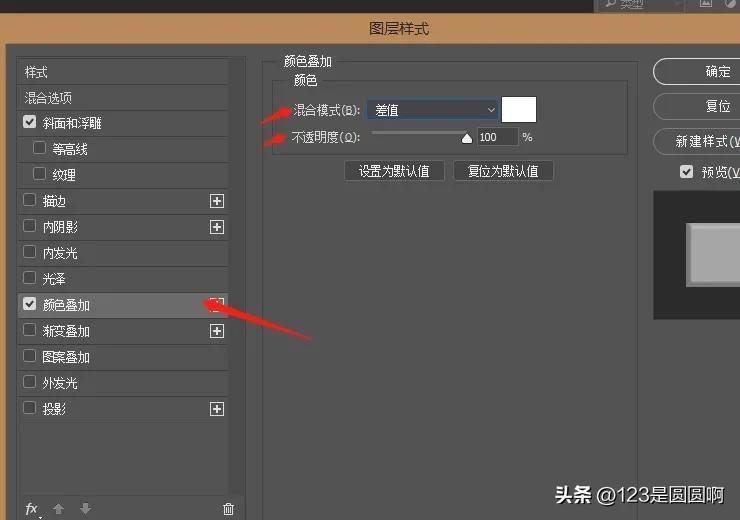
勾选渐变叠加,改变混合模式,不透明度,渐变,样式,角度,缩放等参数。
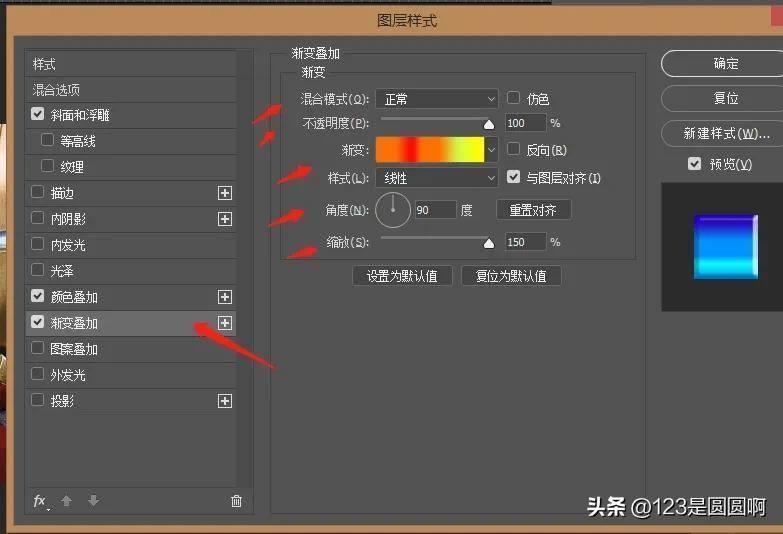
勾选图案叠加,改变混合模式,不透明度,缩放等参数。
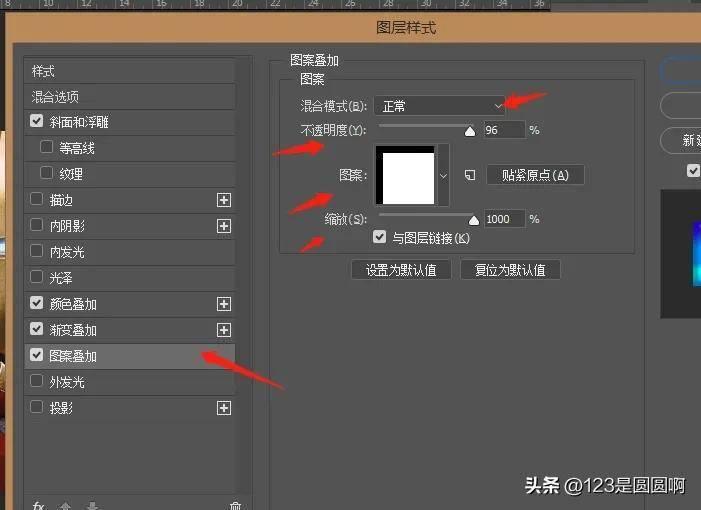
勾选外发光,选择混合模式,不透明度,杂色,方法,颜色,扩展,大小,范围,抖动等参数,点击确定。
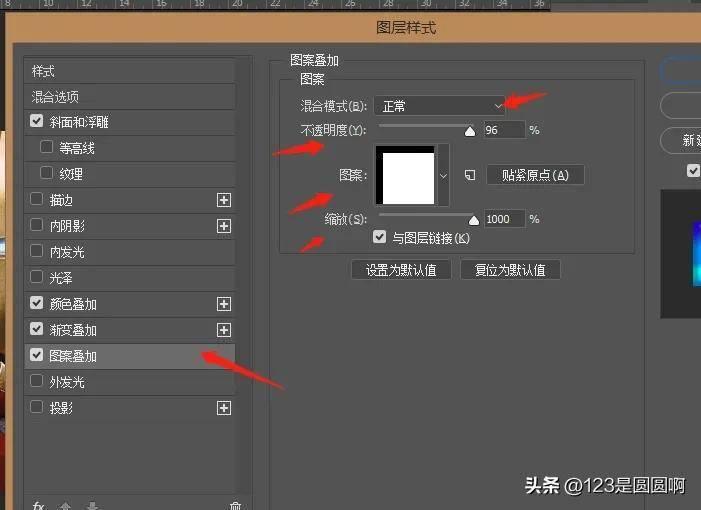
这样我们就给一个普普通通的文字,做上效果啦。
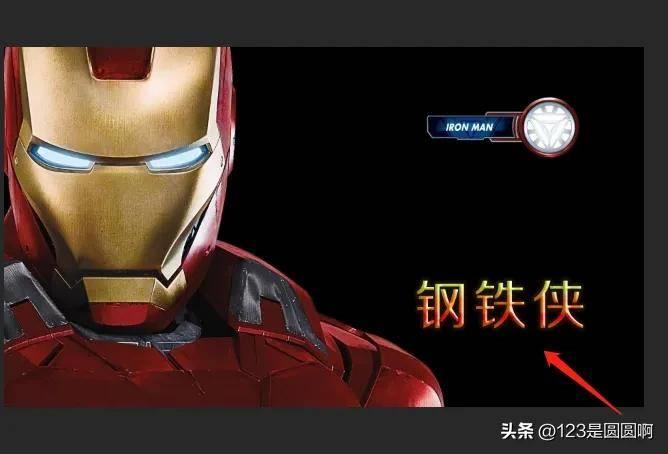
今天的分享就到这里,感谢您的阅读,希望能给您带来帮助,喜欢的可以点个关注,后续文章还会继续分享其它实操内容。
本站部分文章来自网络或用户投稿,如无特殊说明或标注,均为本站原创发布。涉及资源下载的,本站旨在共享仅供大家学习与参考,如您想商用请获取官网版权,如若本站内容侵犯了原著者的合法权益,可联系我们进行处理。
